Introducere
după ce am citit articolul meu despre instalarea și redarea Minecraft folosind Ubuntu, un cititor a întrebat dacă este posibil să joci alte jocuri folosind Ubuntu, cum ar fi „The Sims” și „Civilization”.
am scris articole care arată anterior cum să utilizați PlayOnLinux pentru a instala jocuri clasice Windows și DOS. Utilizatorul în cauză avea probleme cu o eroare de fișier lipsă, așa că m-a făcut să mă întreb dacă există o problemă pe care o pot rezolva.
prin urmare, am decis să încerc „The Sims” pentru a vedea dacă îl pot instala și reda pe un computer care rulează Ubuntu.
versiunea pe care o folosesc este „The Sims 3” pe care am cumpărat-o pe CD acum câțiva ani și încă nu am găsit timp să o joc.
instalați PlayOnLinux

PlayOnLinux este disponibil în Centrul de software Ubuntu.
Deschideți Centrul Software făcând clic pe pictograma de pe lansator care arată ca un folder cu un „A” pe el sau apăsând tasta super (tasta Windows) de pe tastatură și căutați „centru Software”.
după ce ați deschis Centrul Software, utilizați caseta de căutare din colțul din dreapta sus pentru a găsi „PlayOnLinux” și apoi faceți clic pe „Instalare”.
de asemenea, puteți utiliza terminalul pentru a instala PlayOnLinux. Cel mai rapid mod de a deschide o fereastră terminal în Ubuntu este să apăsați CTRL, Alt și T în același timp.
în fereastra terminalului tastați următoarele:
sudo apt-get update & & sudo apt-get install playonlinux
Install The Sims
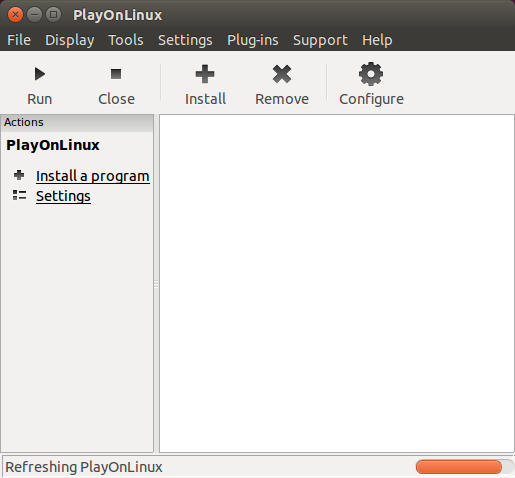
există o mulțime de pași de urmat și o mulțime de capturi de ecran, dar este destul de drept înainte.
primele lucruri mai întâi, plasați CD-ul în unitate și deschideți PlayOnLinux.
Faceți clic pe „Instalați un program”.
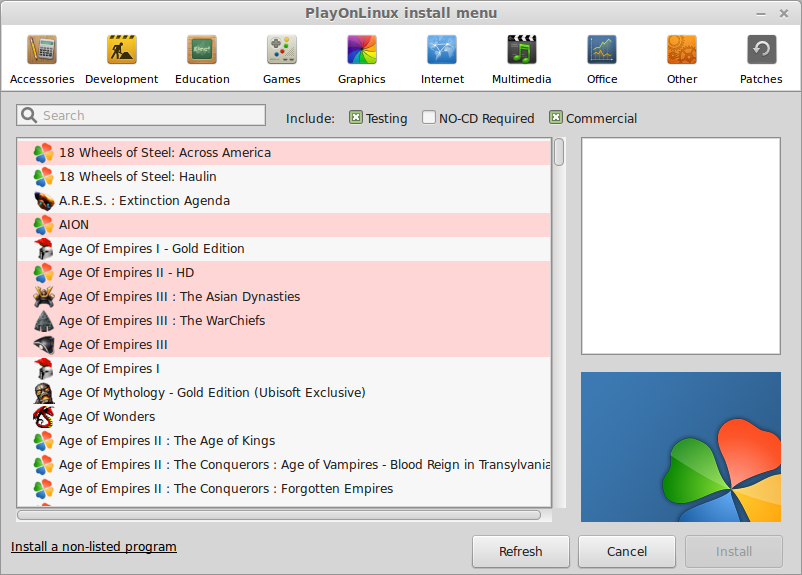
alegeți categoria de jocuri și apoi faceți clic pe linkul „instalați un program care nu este listat”.
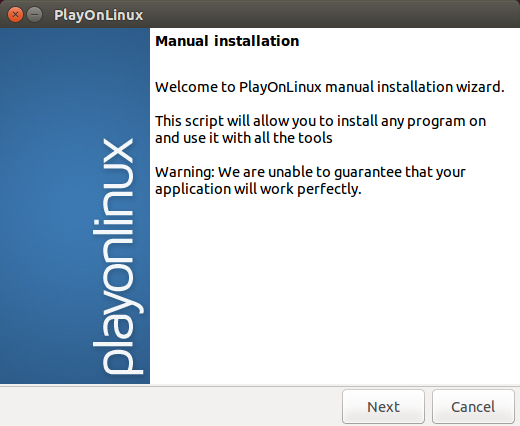
Faceți clic pe” Următorul ” la mesajul de întâmpinare.
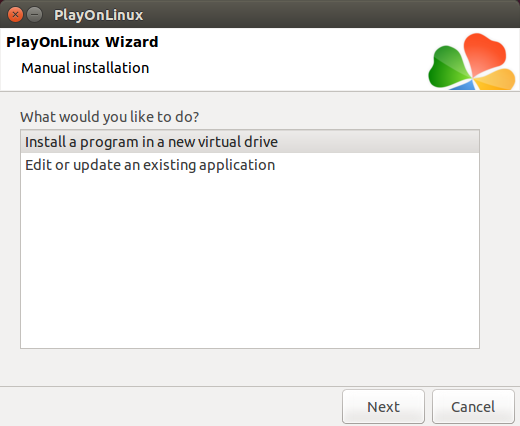
următorul ecran vă întreabă dacă doriți să creați un program într-o nouă unitate virtuală sau să editați unul existent.
în general, ați edita unul existent dacă ați făcut o greșeală.
Faceți clic pe „Instalați un program într – o nouă unitate virtuală” și apoi faceți clic pe „Următorul”
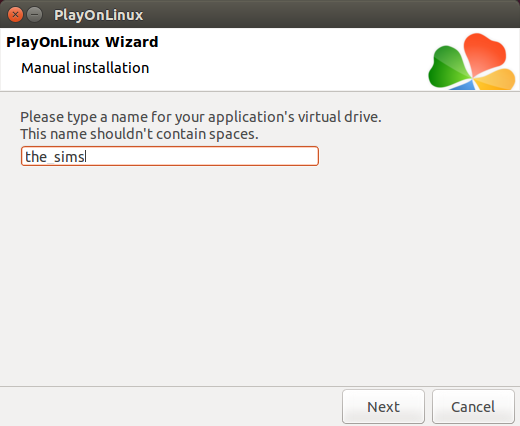
introduceți un nume pentru unitatea virtuală pentru aplicația dvs. Nu poate conține spații. Deoarece acest ghid este despre instalarea „The Sims”, ar putea fi o idee bună să mergeți cu”The_Sims”.
Faceți Clic Pe „Următorul”.
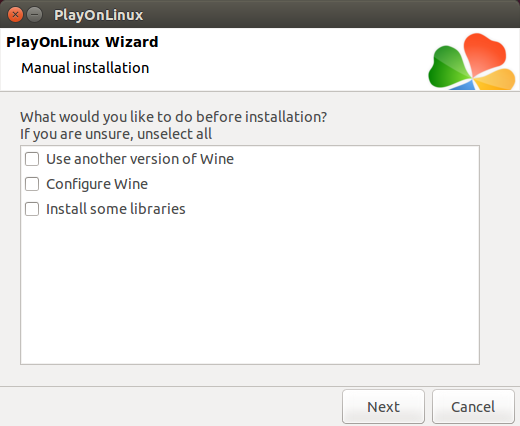
acum Puteți configura diferite aspecte ale unității virtuale. De exemplu, puteți alege o anumită versiune de WINE sau puteți configura WINE pentru a se baza pe o altă versiune de Windows sau pentru a modifica rezoluția ecranului. De asemenea, puteți instala biblioteci suplimentare.
întotdeauna Las toate aceste lucruri până după instalare.
Faceți Clic Pe „Următorul”.
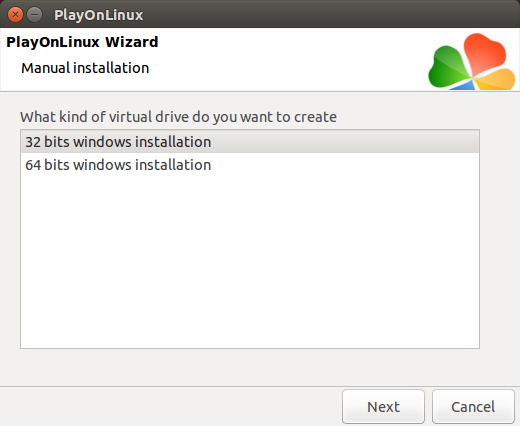
acum Puteți alege dacă să creați o instalare pe 32 de biți sau pe 64 de biți.
versiunea The Sims pe care o folosesc este „The Sims 3”, care a fost lansat ca binar pe 32 de biți și, prin urmare, am ales să creez instalarea Windows pe 32 de biți.
Faceți Clic Pe „Următorul”.
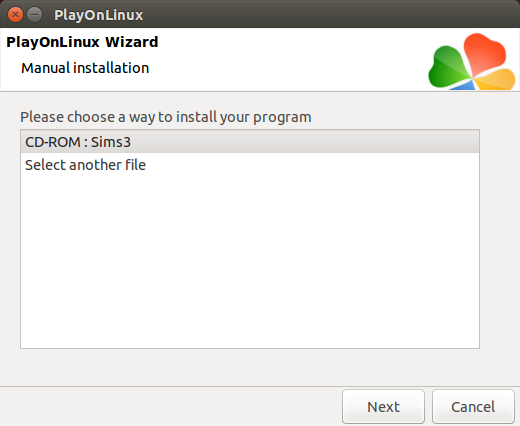
următorul pas este să alegeți de unde instalați.
dacă nu instalați de pe CD, faceți clic pe „Selectați un alt fișier” și navigați la locația programului de instalare.
dacă aveți un CD, faceți clic pe CD-ROM și faceți clic pe „Următorul”.
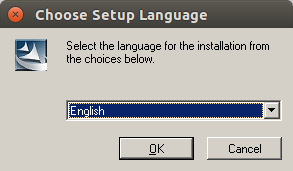
programul de instalare pentru „The Sims” ar trebui să înceapă.
Alegeți limba de configurare și faceți clic pe „OK”.
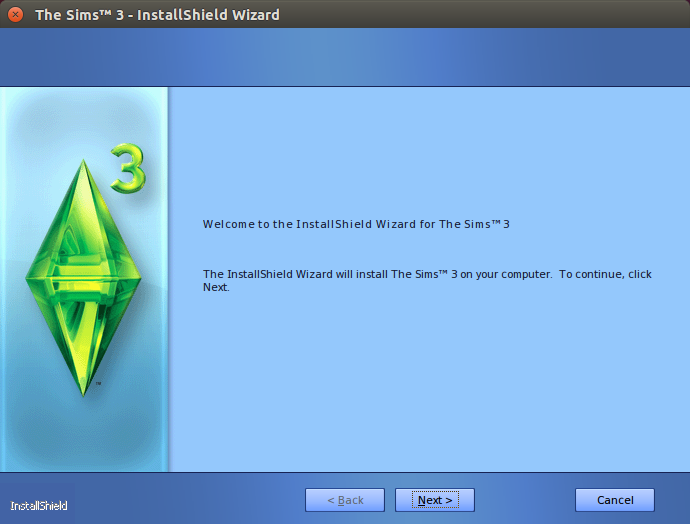
la „ecranul de întâmpinare al instalatorului Sims „faceți clic pe”Următorul”.
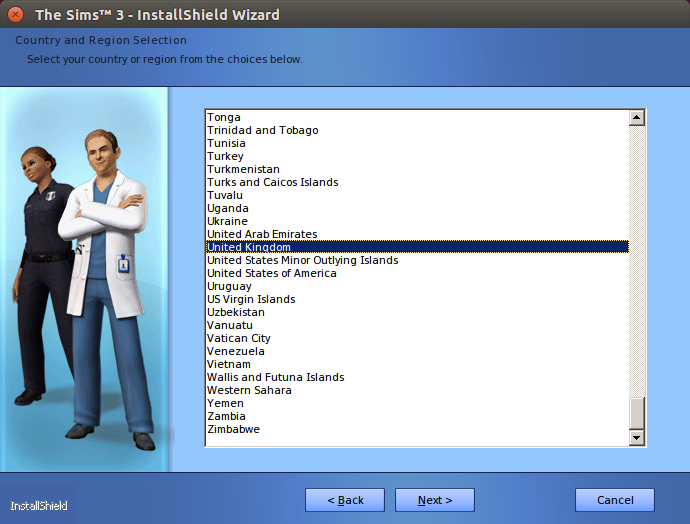
alegeți locația dvs. și faceți clic pe „Următorul”.
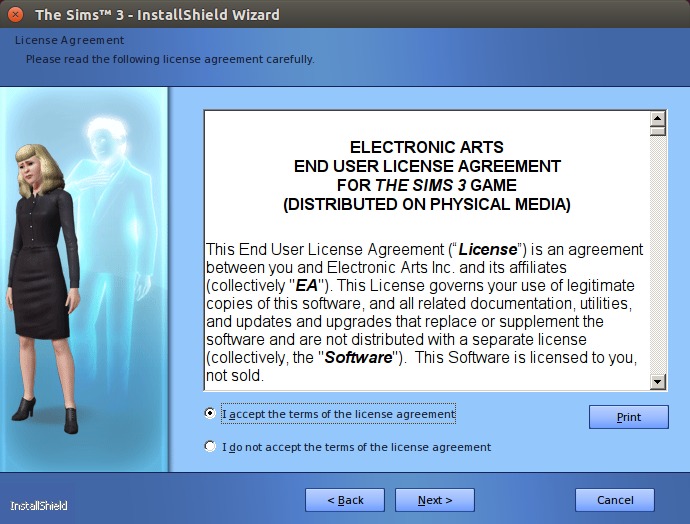
bifați caseta pentru a accepta Termenii și Condițiile și faceți clic pe „Următorul”.
( le-ați citit mai întâi, deși nu le-ați citit. Adică, toți citim termenii și condițiile. Sunt incredibil de importante la urma urmei).
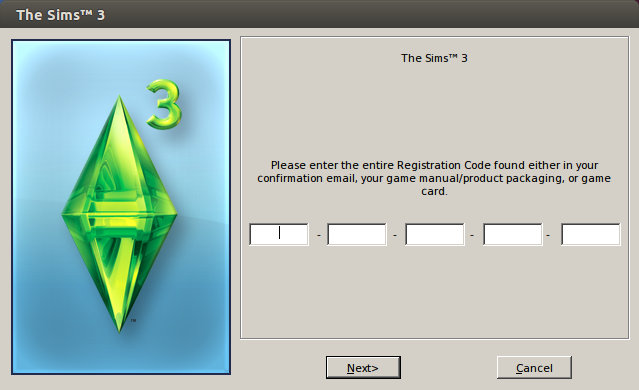
introduceți cheia de produs care a venit cu versiunea dvs. de „The Sims”. Dacă ați cumpărat un CD ar trebui să fie pe partea din spate a broșurii în interiorul carcasei CD-ului.
Faceți Clic Pe „Următorul”.
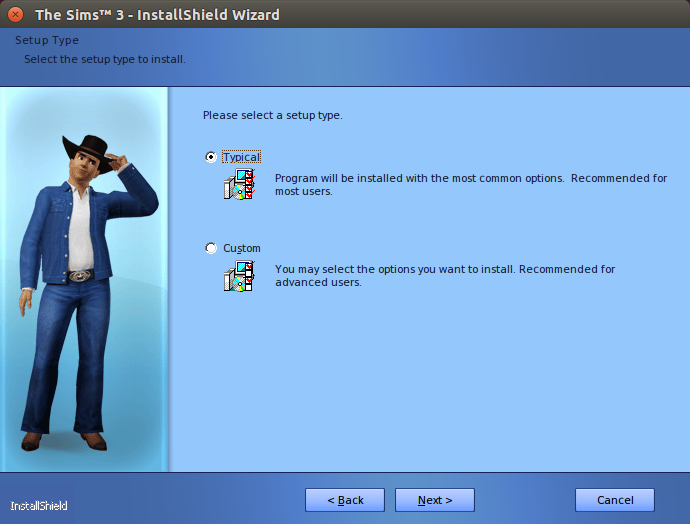
acum Puteți decide dacă doriți o instalare tipică sau o instalare personalizată.
am ales „instalarea tipică”.
Faceți Clic Pe „Următorul”.
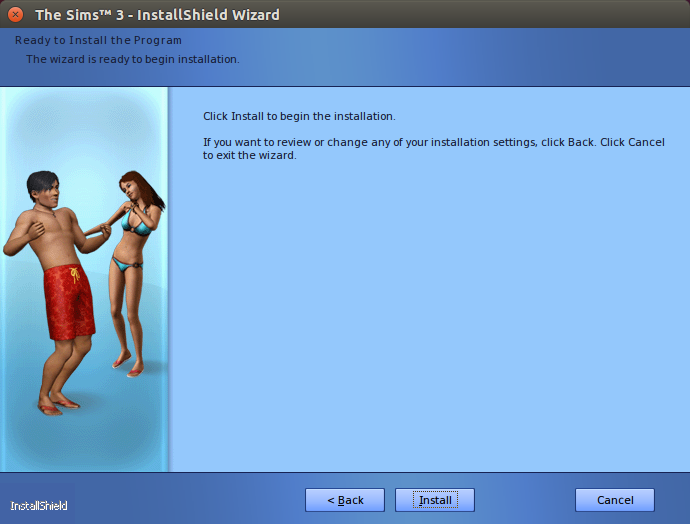
Faceți clic pe” Instalare ” pentru a începe instalarea.
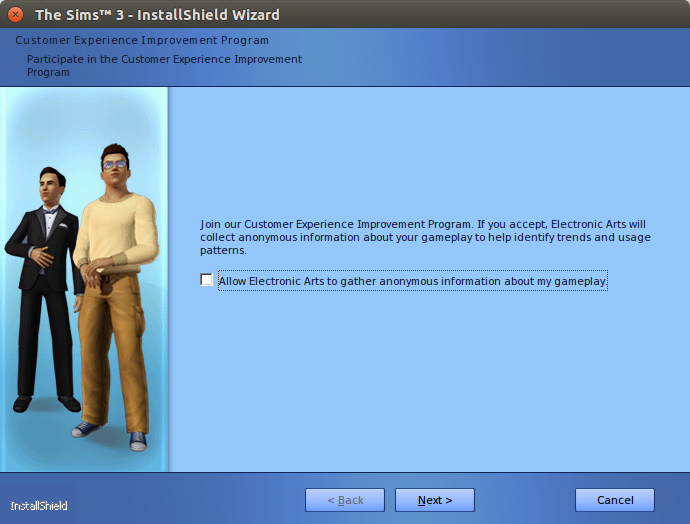
după terminarea instalării, veți fi întrebat dacă doriți să participați la schema de îmbunătățire a experienței clienților.
nu spun niciodată da acestor lucruri, dar dacă doriți să bifați caseta.
Faceți Clic Pe „Următorul”.
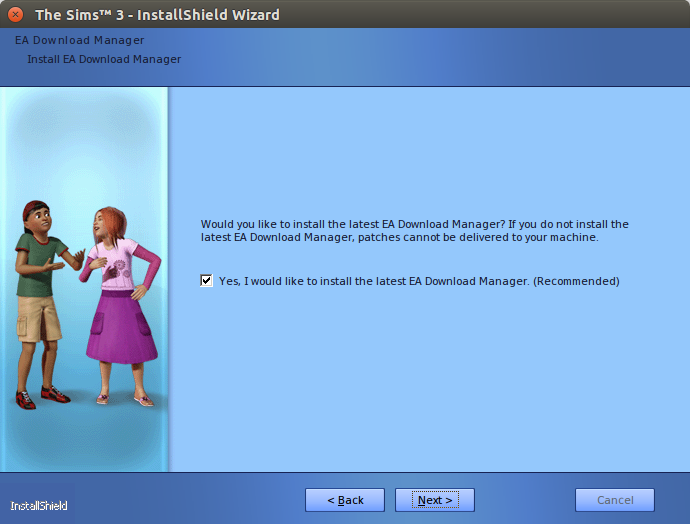
EA, te rog lasă-mă să joc jocul!.
încă mai multe întrebări. Doriți să instalați cel mai recent manager de descărcare?
din nou am ales nu, deoarece nu sunt sigur cât de bine ar funcționa acest lucru folosind PlayOnLinux. Faceți Clic Pe”Următorul”.
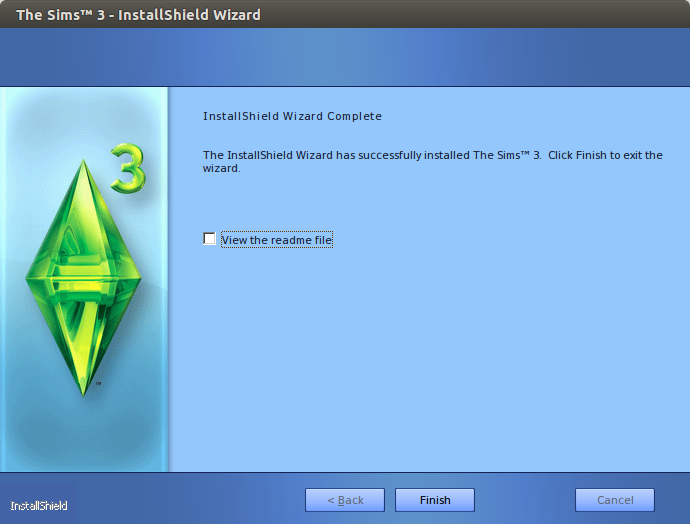
făcut. Ei bine, aproape.
The Sims a fost instalat acum, dar mai sunt câțiva pași înainte de a-l putea juca.
Faceți Clic Pe „Finalizare”.
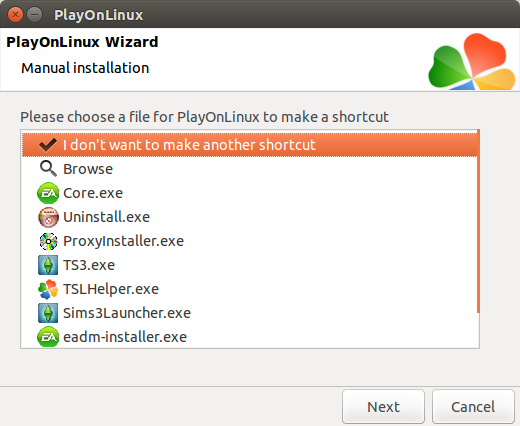
creați o comandă rapidă pentru Sims în PlayOnLinux și pe desktop selectând TS3.exe.
Faceți clic pe „Următorul”
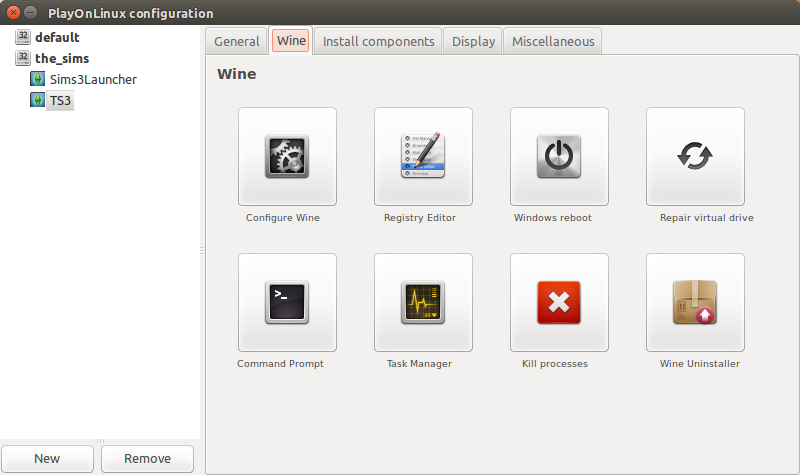
acum Puteți încerca The Sims de pe desktop sau din PlayOnLinux făcând clic pe pictogramă, dar am constatat că s-a încurcat cu rezoluția ecranului meu.
pentru a remedia acest lucru din PlayOnLinux, selectați Configurare din bara de instrumente. Când se deschide ecranul de configurare, faceți clic pe fila” vin”.
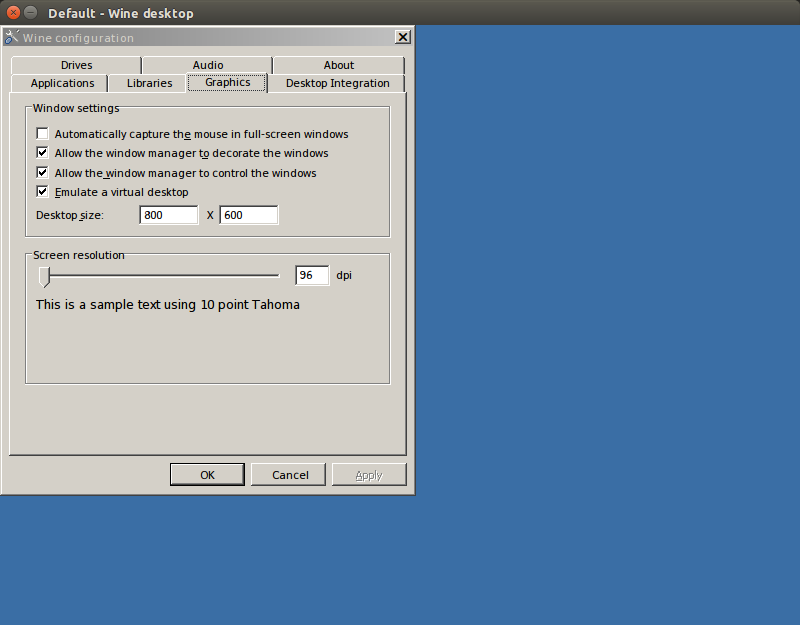
Faceți clic pe opțiunea” Configurați vinul „și când se încarcă fereastra” Configurare vin”, faceți clic pe fila” grafică”.
bifați caseta de selectare” emulați un desktop virtual ” și apoi introduceți rezoluția ecranului pentru monitor.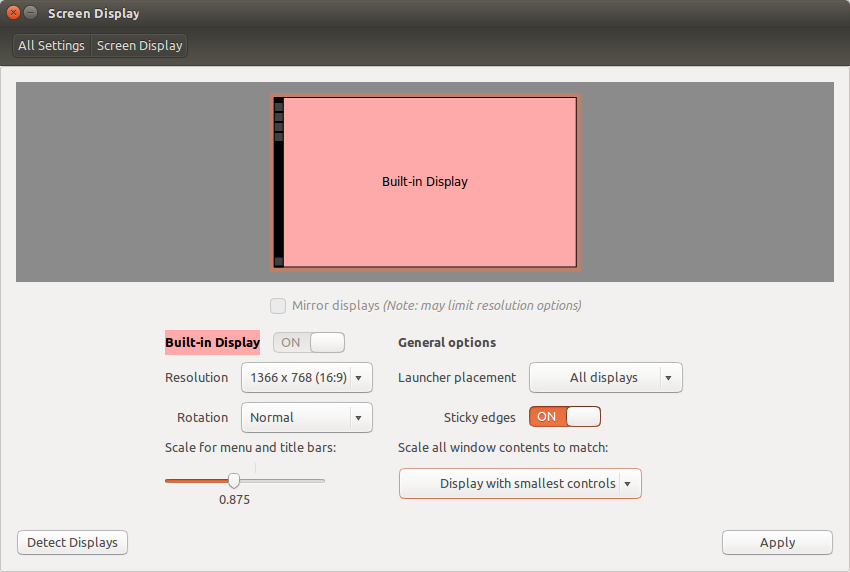 puteți găsi informațiile despre rezoluția ecranului făcând clic pe pictograma Setări de pe lansator (cog și cheie).
puteți găsi informațiile despre rezoluția ecranului făcând clic pe pictograma Setări de pe lansator (cog și cheie).
din setările de configurare selectați „Afișare Ecran”.
rezoluția ecranului va fi afișată.
după setarea rezoluției ecranului, faceți clic pe „Ok” pentru a termina configurarea WINE.
rezumat
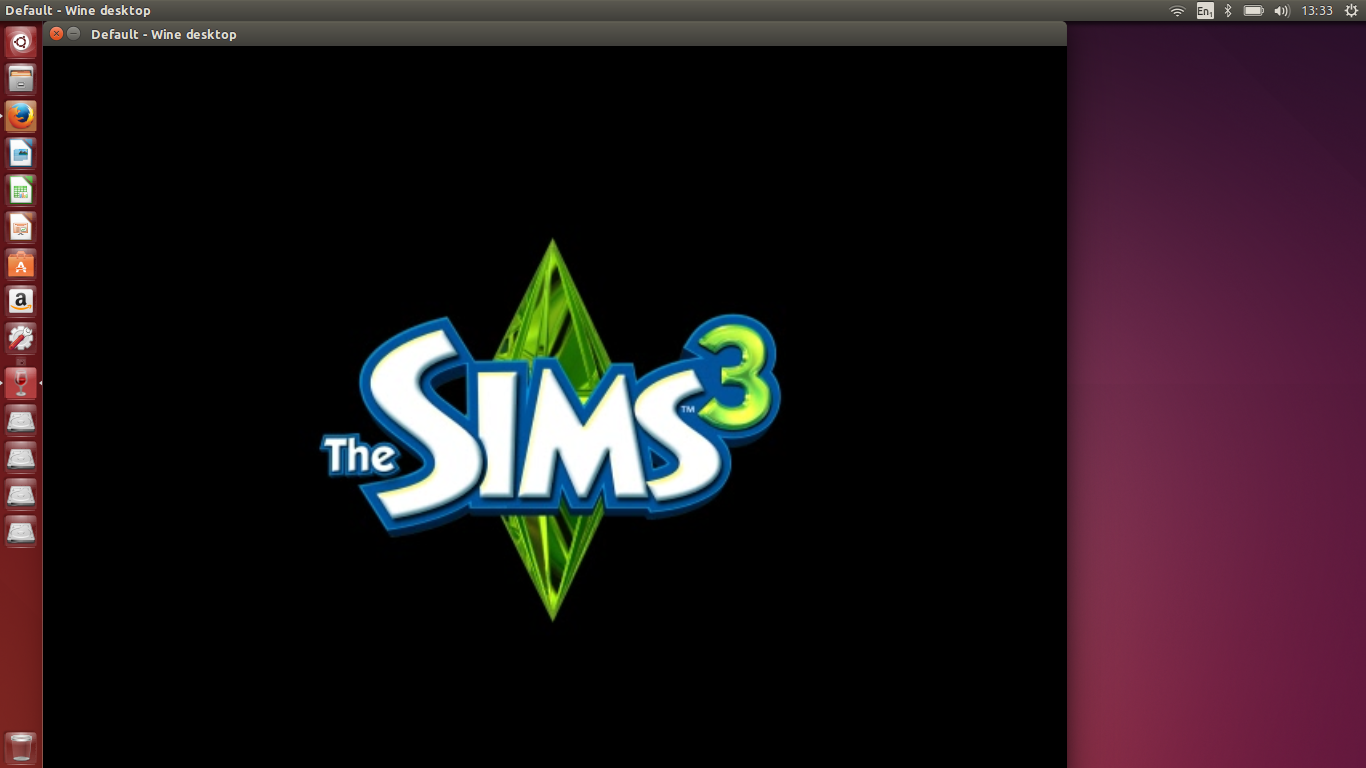
am jucat jocul de câteva ori în ultimele zile și am reușit să încarc și să salvez jocuri fără probleme și să joc fără erori.
sper că acest ghid a ajutat și vă mulțumesc pentru lectură.
un alt mare joc de rol gratuit

am făcut echipă cu GoodGame Studios pentru a aduce câteva jocuri online grozave pe site-ul utilizatorului Linux de zi cu zi, care poate fi jucat din browserul dvs.
vestea bună este că jocurile sunt gratuite pentru a juca. Jocul din noiembrie este GoodGame Empire.
oferte GOODGAME EMPIRE:
- deveniți stăpânul unui castel și transformați-vă Cetatea mică în capitala întregului regat în acest joc captivant de strategie online.
- înființează o armată puternică pentru a-ți apăra tărâmul și a-ți extinde teritoriul.
- fă alianțe cu alți jucători din întreaga lume pentru a-ți zdrobi dușmanii și a deveni singurul conducător al unui imperiu puternic.
- luptă împotriva altor jucători și un sistem de alianță
- o hartă dinamică a lumii bătălii strategice folosind diverse unități și instrumente de asediu
- capacitatea de a-ți îmbunătăți castelul cu numeroase clădiri
- avanposturi de resurse pentru asigurarea mai multor provizii
- o campanie distractivă cu misiuni și recompense atractive
